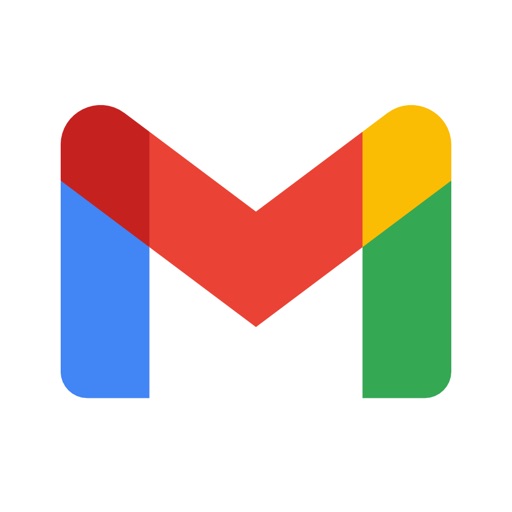ゴリラ
ゴリラ
大手キャリアから格安プランに乗り換えると、Gメールをはじめとしたフリーメールが必要になります。
GメールやGoogleアカウントがあれば何ができるのか、改めて人に聞くのは少し恥ずかしいです。
そこでこの記事で、Gメールの作り方、作るメリットなどを紹介します。
誰でも簡単に作れて、いろんなことに使えるので、ぜひサクッと作っておきましょう。
電話番号があればセキュリティが上がりますが、なくても作ることができます。一度作っておくと、多くのサービスのログインに使えて便利です。
※ 正直スマホはアフィリエイトプログラムに参加しています(メディアポリシー)。
※この記事の更新日は冒頭に記載のとおりです。最新の情報は各社公式サイトおよびオンラインショップでご確認ください。
目次
Gメール(Googleアカウント)を作るメリットは?
Gメール(ジーメール)はGoogle(グーグル)のサービスの一つなので、Gメールを使うにはGoogleアカウントが必要です。
Googleアカウントを一つ持っておき、Gメールを使えるようにしておけば、様々な場面で役に立ちます。
以下で一例を紹介します。
半永久的に使えるメールアドレスが手に入る
この記事の読者の多くは今まで、メールアドレスと言えば「〜@docomo.ne.jp」や「〜@ezweb.ne.jp / @au.com」、「〜@softbank.ne.jp」など、ケータイキャリアから提供されていたものを使っていたと思います。
これらの「キャリアメール」は、そのキャリアを解約すると使えなくなります。
一方のGメールは「〜@gmail.com」のメールアドレスがもらえて、これは半永久的に使えます。
GoogleがGメールを終了するとは考えにくいので、「ほぼ永久的」に同じメールアドレスが使えます(僕も15年以上同じメールアドレスを使っています)。
他のGoogleサービスへのログインにも使える
Googleは、Gメール以外にも様々なサービスを提供しています。
以下に一例を紹介します。
▼Googleのサービス一例▼
- Google(検索エンジン)
- Googleドライブ(ドキュメント、スプレッドシート、スライド)
- Googleマップ
- Googleプレイ
- Googleフォト
- YouTube
- カレンダー
上記はほんの一例で、ログインなしで使えるサービスもありますが、ログインできた方が便利です。
検索エンジンやYouTube、Googleマップは、ログインしておくことで自分の以前の検索結果やお気に入りを参照できて便利です。
Googleドライブやカレンダー、GoogleプレイはGoogleアカウントでログインしないと使えません。
どのサービスもほぼ無料で使えて非常に便利なので、これらサービスを使うためにもGoogleアカウントを作っておきましょう。
各種サービスへのログインに使える
Googleアカウントは、Google系のサービス以外のログインにも使えることがあります。
多くのWebサービスで、メールアドレスでのログインの他にGoogleなどのSNSアカウントとの連携ログインを行っています。
Googleアカウントを一つ持っておくと、各種ログインがラクになります。
Gメールアカウントの作り方4ステップ!
ではここから、Googleアカウント(Gメール)の作り方を解説します。
念のためにSMSが受信できる電話番号があった方がいいですが、無くてもGoogleアカウントは作れます。
Gメールのアカウント=Googleアカウントなので、以下でGoogleアカウントの作り方を解説します。
ステップ①Googleアカウント作成ページにアクセス
まずはこちらのページから、Googleアカウントの作成ページにアクセスします。
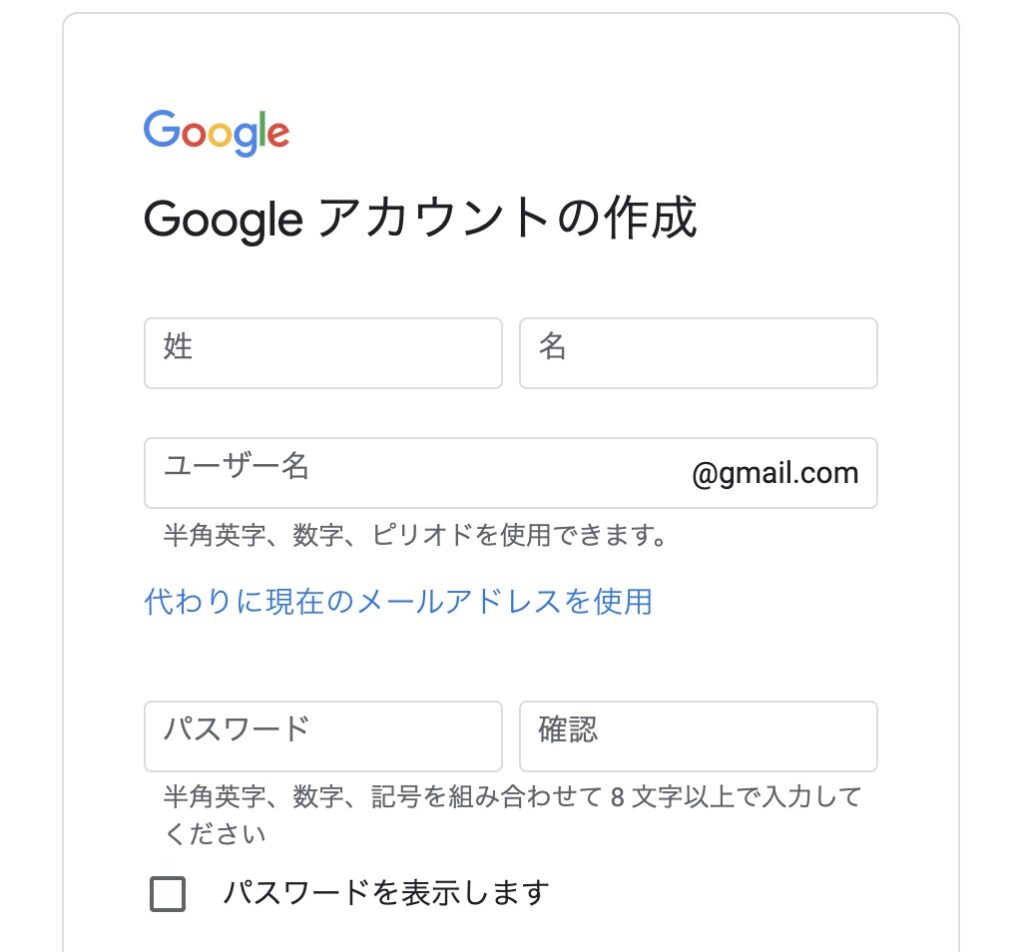
- 名前(姓と名)
- ユーザー名
- パスワード
を入力します。
ここで入力するユーザー名がそのままメールアドレスになります。
自分が使いたいユーザー名が既に他人に使われていた場合のみ、入力し直しを求められます。
ステップ②SMSで電話番号の確認
上記の画面から「次へ」で先に進むと、さらに入力を求められます。
- 電話番号
- 再設定用のメールアドレス
- 生年月日
- 性別
を入力します。
電話番号も、再設定用のメールアドレスも入力しなくてもアカウントは作れます。
ただ、入力しておいた方がセキュリティレベルが高まり、パスワードを忘れた時などにスムーズに手続きできます。
ステップ③アカウント作成完了
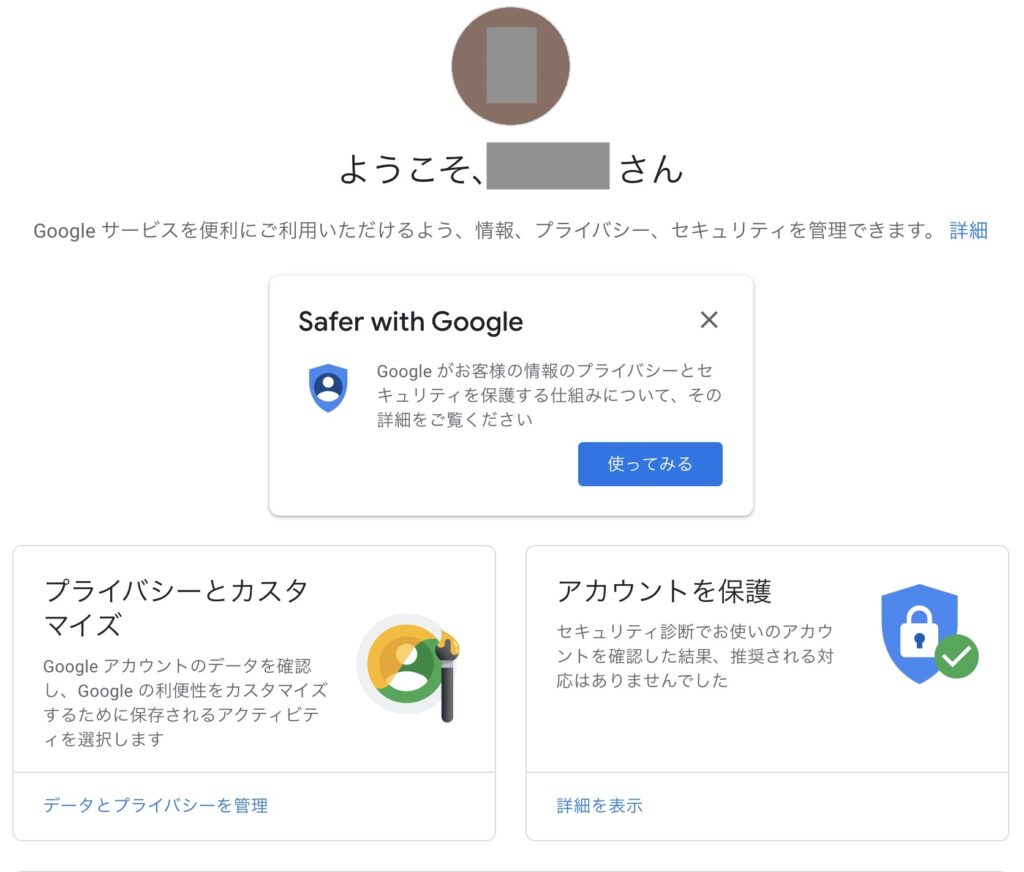
電話番号入力の画面で「次へ」を押すと、アカウントの作成が完了します。
ほんとにあっという間で、全体で3分もかからないくらい簡単にアカウントが作れます。
このメールアドレスとパスワードで、全てのGoogleのサービスや、多くのウェブサービスにログインできます。
忘れてしまっても再設定はできますが、忘れないのが一番です。
ステップ④Gメールにログイン
Googleアカウントができたので、あとはGメールにログインするだけです。パソコンやスマホのブラウザからは、こちらにアクセスし、GoogleでログインすればGメールが使えます。
スマホからは、「メール」アプリや「Gメール」アプリでGメールにログインできます。
これで晴れて、Gメールアカウント、及びGoogleアカウントが手に入ります。いろんな場面で使っていきましょう!
注意:既にGメールをお持ちではないですか?
ちなみにですが、既にGoogleアカウントをお持ちの場合は、2つ目のアカウントを作る必要はありません。
例えばAndroidスマホでアプリをダウンロードするにはGoogleアカウントが必要なので、Androidの方は高確率でGoogleアカウントをお持ちです。
普通は、Googleアカウントが2つあってもメリットはないので、余計なアカウントは作らないように、今一度確認しましょう。
まとめ:Googleアカウントは現代の必須アイテム!
Gメール、及びGoogleアカウントについて解説しました。
Googleアカウントは現代のネット社会ではほぼ必須と言えます。
いままでドコモ、au、ソフトバンクを使っていて、Gメールが必要なかったとしても、この機会に作っておくのをおすすめします。
Googleアカウントがあると、YouTubeやGoogleマップにログインして、お気に入りに登録できるなど、便利なことも多いです。
半永久的に使えるGメールはとても安心感があるので、ぜひ作ってみてくださいね!
ちなみに:契約するならオンラインショップがお得です
契約を検討しているのであれば、オンラインショップがお得なので、最後にそれだけ簡単に説明しておきます。
- 事務手数料、頭金がかからない(auは手数料かかります)
- オンライン限定キャンペーンがある
- オプション不要・しつこい営業がない
- 来店不要・待ち時間がない
金銭的メリット(事務手数料、頭金)だけでなく精神的なメリット(待ち時間・勧誘なし)も大きく、おすすめ。
また、各社が直営する公式オンラインショップなので安心して契約できます。
少しでもお得にかしこく契約したいと思っている人は、ぜひオンラインショップを使ってみてください。